Интерактивная справка Flash
В любом серьезном программном продукте имеется интерактивная справка, содержащая полное описание всех его возможностей. Flash 8 - серьезный программный продукт, поэтому он тоже содержит интерактивную справку. Давайте выясним, как ею пользоваться - это очень пригодится нам в дальнейшем.
Содержимое интерактивной справки отображается в панели Help (рис. 2.24). Чтобы вывести ее на экран, достаточно включить пункт-выключатель Flash Help меню Help или нажать клавишу <F1>.
Панель Help разделена на две части. Они отделяются друг от друга серой полосой, которую мы можем перемещать мышью, меняя тем самым размеры этих частей.
В левой части панели Help расположен древовидный список статей справки, составляющих собственно справку. Можно сказать, что справка состоит из статей, как книга - из глав и параграфов. Мы можем свертывать и развертывать "ветви" этого списка, делая двойной щелчок мышью на значках, находящихся левее названий этих статей. Чтобы просмотреть содержимое нужной статьи, нужно щелкнуть на ее названии.
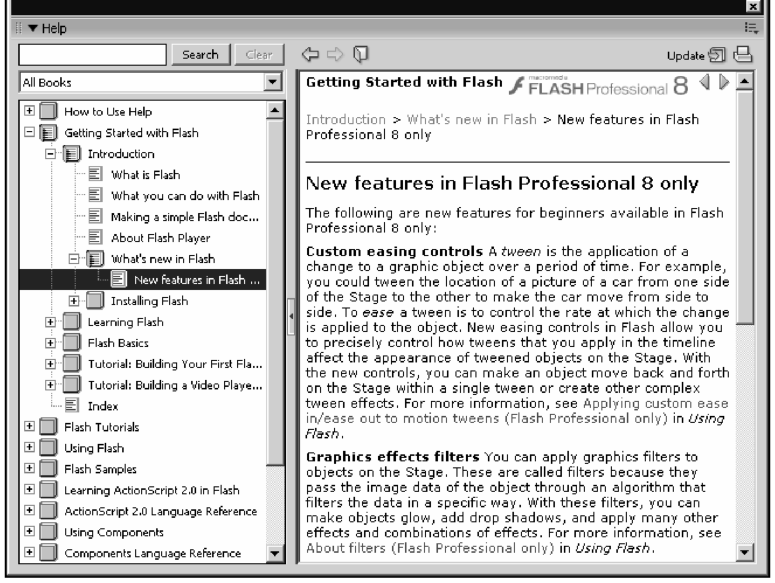
Рис. 2.24. Панель Help
Давайте перечислим некоторые "ветви" самого верхнего уровня этого списка, которые будут нам полезны.
□ How to Use Help - в терминологии фирмы Microsoft это "справка по справке", инструкция по пользованию интерактивной справкой.
□ Getting Started with Flash - начальные сведения о Flash, перечисление новых возможностей, появившихся во Flash 8, описание установки и запуска пакета и введение в его пользовательский интерфейс.
□ Flash Tutorials - описания различных приемов работы во Flash, предназначенные для начинающих.
□ Using Flash - описание всех возможностей Flash по созданию графики и анимации.
□ Flash Samples - список примеров, которые можно найти в комплекте поставки Flash. Как говорится, лучше один раз увидеть.
□ Learning ActionScript 2.0 in Flash - руководство по языку программирования сценариев ActionScript.
□ ActionScript 2.0 Language Reference - справочник по языку ActionScript.
Содержимое выбранной нами статьи выводится в правой части панели Help. Ее мы описывать не будем, потому что описывать тут, собственно, нечего.
Если нам понадобится выполнить поиск всех статей, содержащих какой-либо текст, мы введем искомый текст в поле ввода, находящееся в левой части небольшого инструментария панели Help, и нажмем кнопку Search. После этого в иерархическом списке слева появятся заголовки всех найденных статей, и нам останется только выбрать нужную щелчком мыши.
Также можно выполнить поиск текста в открытой в данный момент статье справки. Для этого нужно выбрать пункт Find дополнительного меню панели Help или нажать комбинацию клавиш <Ctrl>+<F>. После этого на экране появится диалоговое окно Find (рис. 2.25).
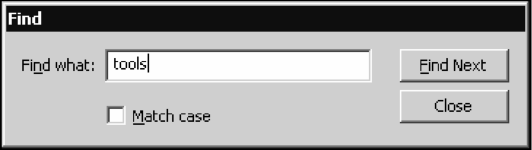
Рис. 2.25. Диалоговое окно Find
Искомый текст вводится в поле ввода Find what. Если нужно, чтобы Flash выполнял поиск с учетом регистра букв, нужно включить флажок Match case. Сам поиск запускается нажатием кнопки Find Next.
